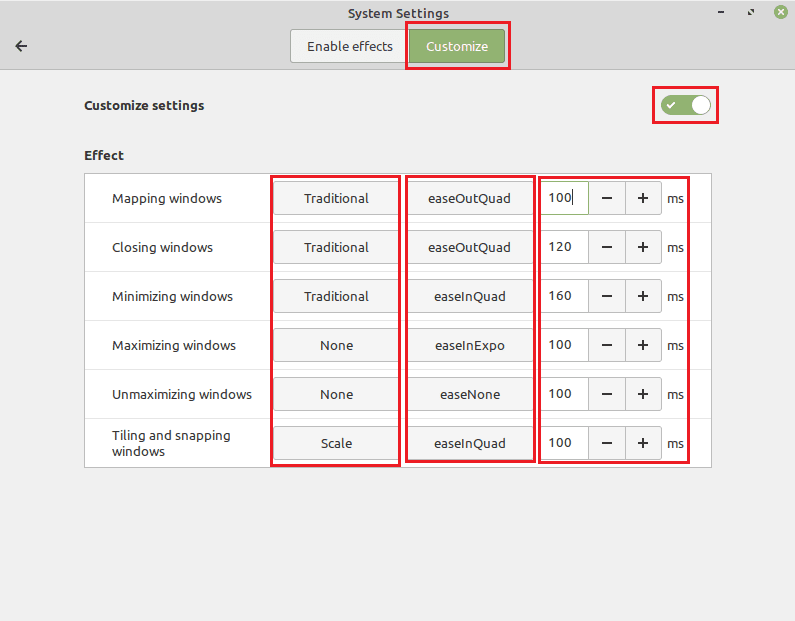ერთ-ერთი მიზეზი, რის გამოც ადამიანები ირჩევენ ვინდოუსს ლინუქსისკენ გადაადგილებას, არის იმის მცდელობა, რომ ძველი ან სუსტი კომპიუტერისთვის დამატებითი ეფექტურობა შეიტანონ. Linux, როგორც წესი, უფრო მსუბუქია, როგორც ოპერაციული სისტემა, ვიდრე Windows. ძლიერი ტექნიკის მქონე თანამედროვე კომპიუტერისთვის ეს არ არის შესამჩნევი განსხვავება, მაგრამ განსაკუთრებით ძველი კომპიუტერებისთვის ან სუსტი აპარატურის მქონე კომპიუტერებისთვის ეს განსხვავება შეიძლება შესამჩნევი იყოს.
Linux-ის დისტრიბუციების უმეტესობა არ არის შექმნილი იმისთვის, რომ მოემსახუროს ყველაზე სუსტ კომპიუტერებს, სამაგიეროდ, ისინი მიზნად ისახავს ასიამოვნონ მომხმარებელთა უმრავლესობას, ვისაც სურს ჰქონდეს დამატებითი გრაფიკული ფუნქციები. სამწუხაროდ, ყველაზე სუსტი სისტემებისთვის, ეს გრაფიკული ეფექტები შეიძლება იყოს ძალიან ბევრი, რომ შეუფერხებლად იმუშაოს. დასახმარებლად, ეს პარამეტრები შეიძლება გამორთოთ, ასე რომ თქვენ არ უნდა ინერვიულოთ მუშაობის დაკარგვის, ჭუჭყის ან გაყინვის შესახებ.
პარამეტრებზე წვდომისთვის, რათა შეძლოთ ამ ეფექტების კონფიგურაცია ან გამორთვა Linux Mint-ში, თქვენ უნდა დააჭიროთ Super ღილაკს, შემდეგ აკრიფოთ „Effects“ და დააჭირეთ Enter.
რჩევა: „სუპერ“ კლავიატურა არის ტერმინი, რომელსაც იყენებენ Linux დისტრიბუციები „Windows“ ან Apple „Command“ გასაღებზე. ეს კეთდება სავაჭრო ნიშნების ხელყოფის თავიდან ასაცილებლად.
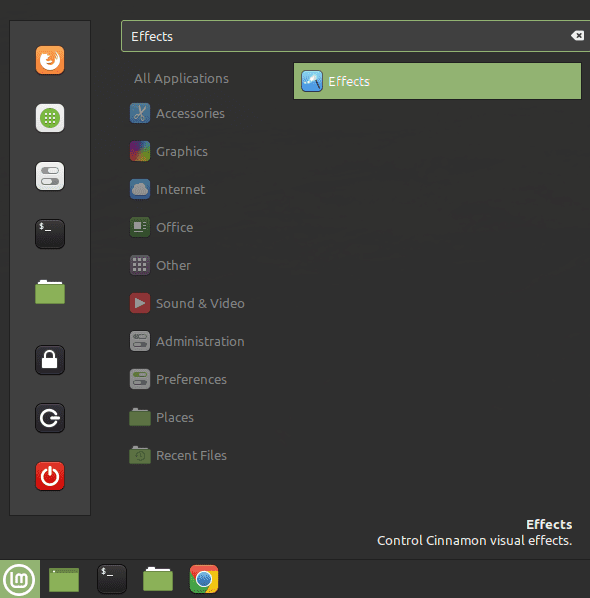
ნაგულისხმევი "ეფექტების ჩართვა" ჩანართში შეგიძლიათ გადართოთ ნებისმიერი ან ყველა ეფექტი "გამორთვაზე", ამის გაკეთება დაუყოვნებლივ გამორთავს ეფექტს. ამ ანიმაციების გამორთვა დიდ განსხვავებას არ მოახდენს მთლიან შესრულებაზე, რადგან ეს ეფექტები მხოლოდ ზოგიერთ დროს არის აქტიური. თუმცა, ამ ეფექტების გამორთვა ხელს შეუწყობს გარკვეული შენელებისა და დრეკადობის შემცირებას, ხოლო ვიზუალური ზემოქმედების გარეშე.
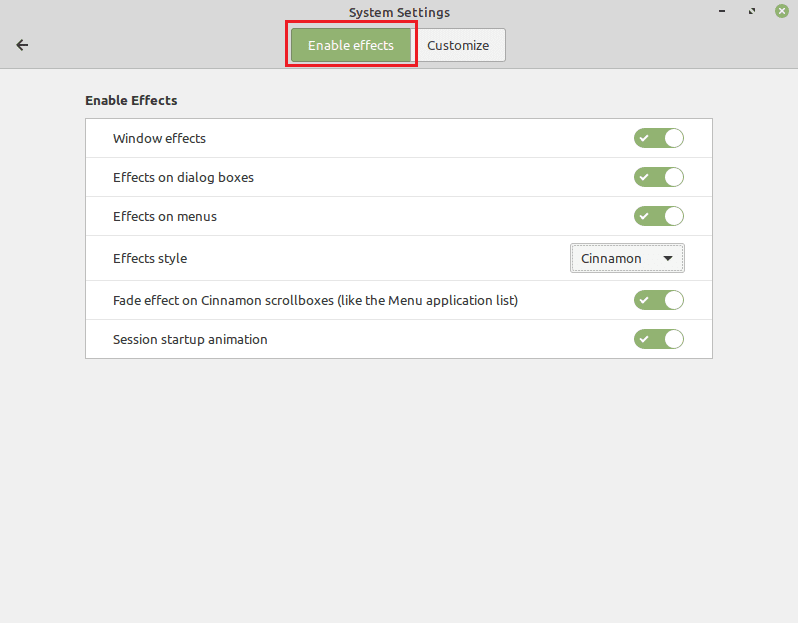
თუ გადახვალთ "Customize" ჩანართზე და ჩართავთ "Customize settings", შეგიძლიათ დააკონფიგურიროთ მრავალი ეფექტი. თუ დააწკაპუნებთ პირველ სვეტზე, შეგიძლიათ აირჩიოთ ანიმაცია. მეორე საშუალებას გაძლევთ აირჩიოთ, თუ როგორ განვითარდება ანიმაცია, ხოლო მესამე სვეტი საშუალებას გაძლევთ დააკონფიგურიროთ რამდენი დრო სჭირდება ანიმაციის დასრულებას. ანიმაციის „None“ არჩევით, პროგრესიით „easeNone“ და ხანგრძლივობის 0ms-ზე დაყენებით, შეგიძლიათ მინიმუმამდე დაიყვანოთ ამ ანიმაციების შესრულებაზე გავლენა, როდესაც ისინი მოხდება.